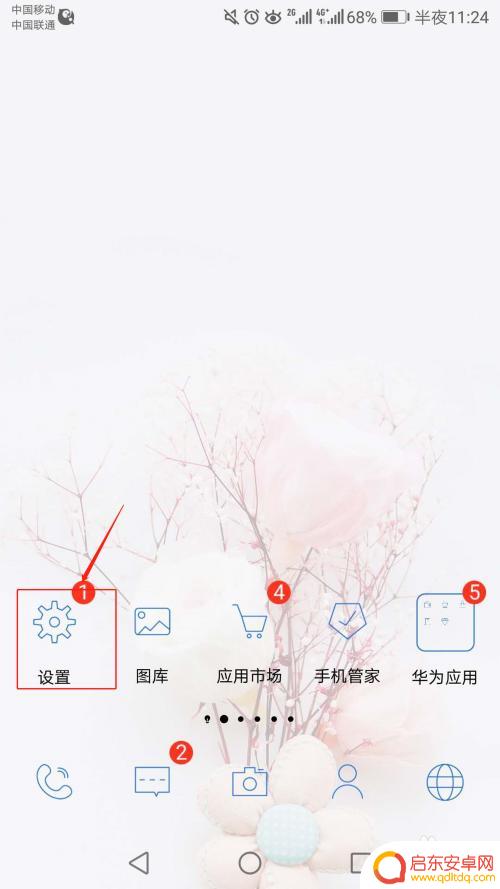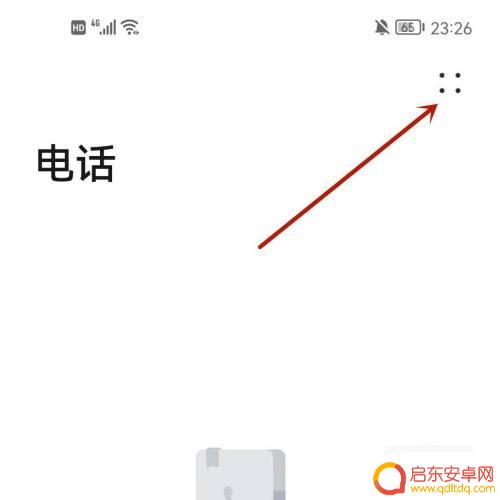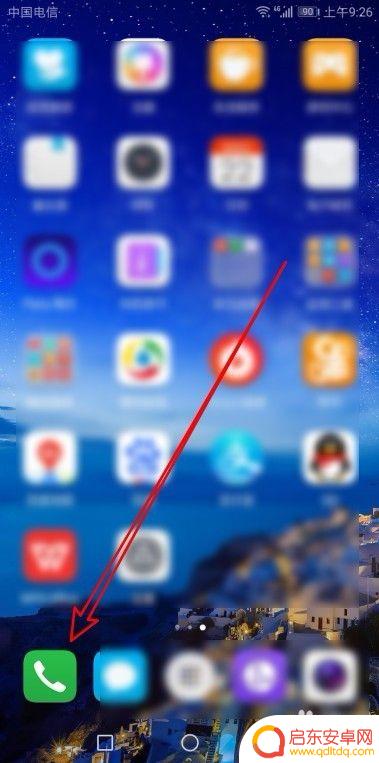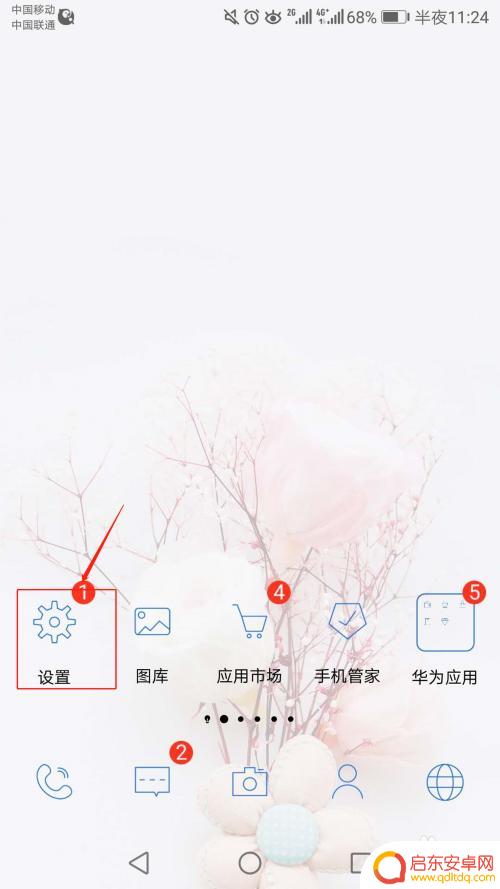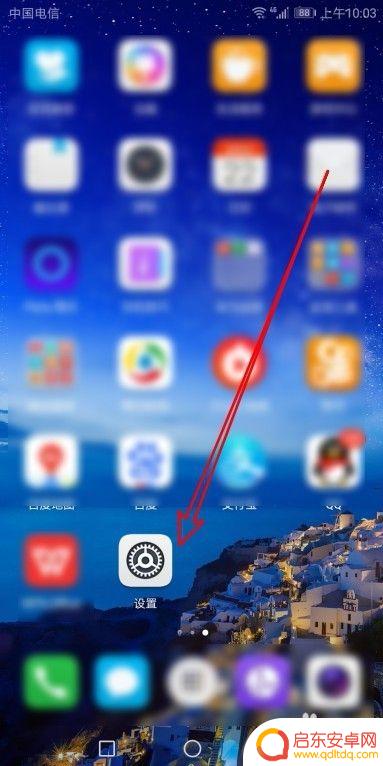华为手机电话设置界面怎么设置 华为手机通话设置步骤
华为手机作为一款备受欢迎的智能手机品牌,其电话设置界面的设置方法备受用户关注,在华为手机通话设置步骤中,用户可以根据个人需求对来电显示、来电铃声、通话音量等进行个性化调整。通过简单的操作,用户可以轻松地设置电话功能,提升通话体验。华为手机电话设置界面的设置方法简单易懂,让用户可以根据自己的喜好进行个性化设置,满足用户对通话功能的不同需求。
华为手机通话设置步骤
步骤如下:
1.首先解锁手机屏幕,点击设置,如下图所示
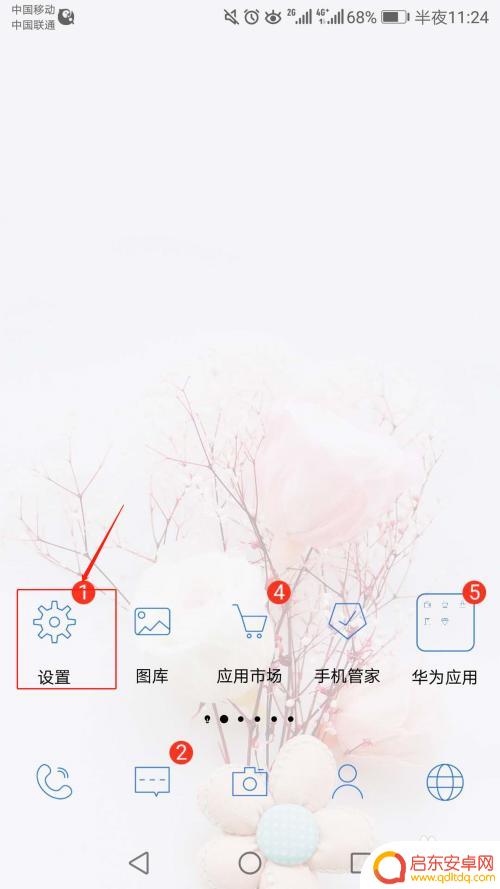
2.然后进入设置界面,点击无线和网络,如下图所示
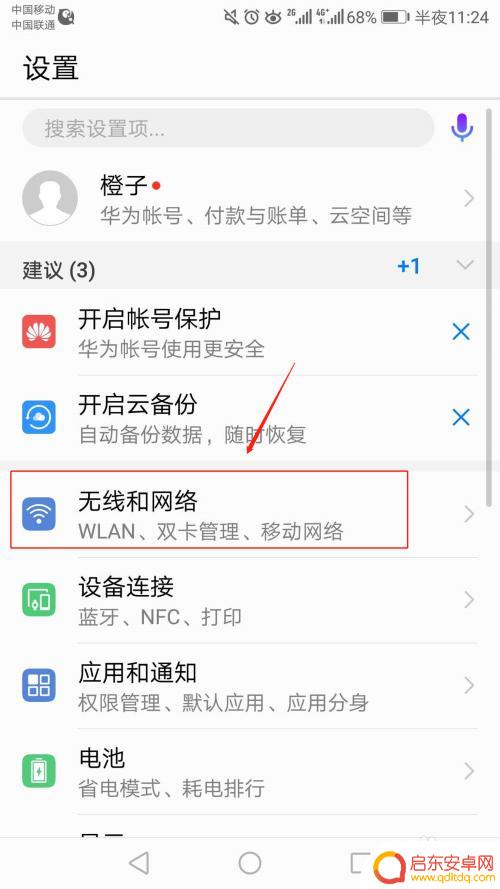
3.接着进入无线和网络界面,点击通话设置,如下图所示
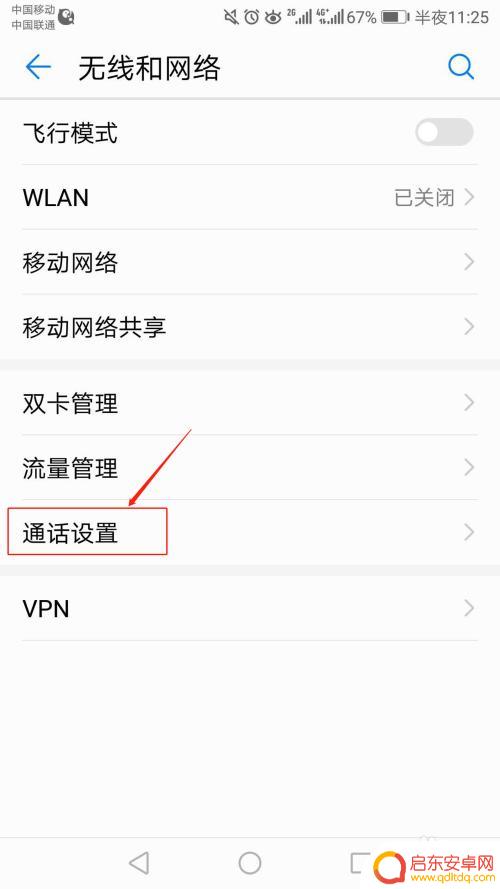
4.再接着进入设置界面,如下图所示,有很多常用的功能,需要哪个就可开启哪个
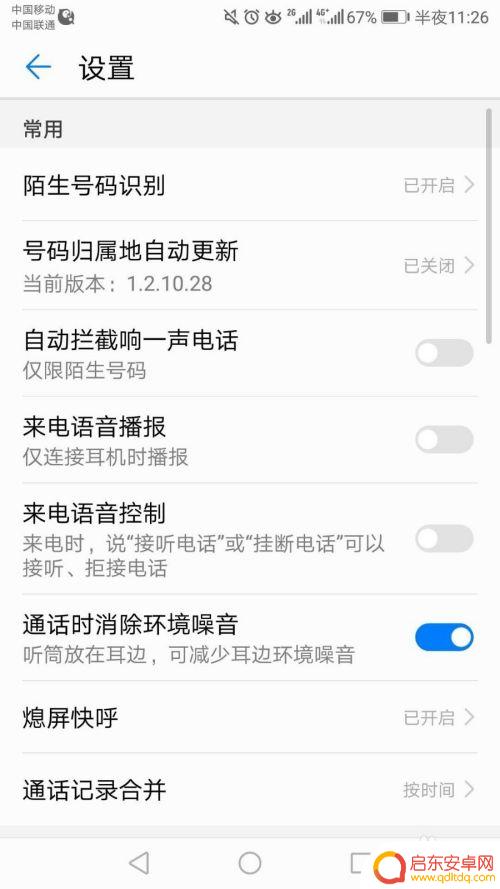
5.如果你想识别陌生号码,就点击常用下面的陌生号码识别。然后进入陌生号码识别界面,开启陌生号码识别的按钮,如下图所示
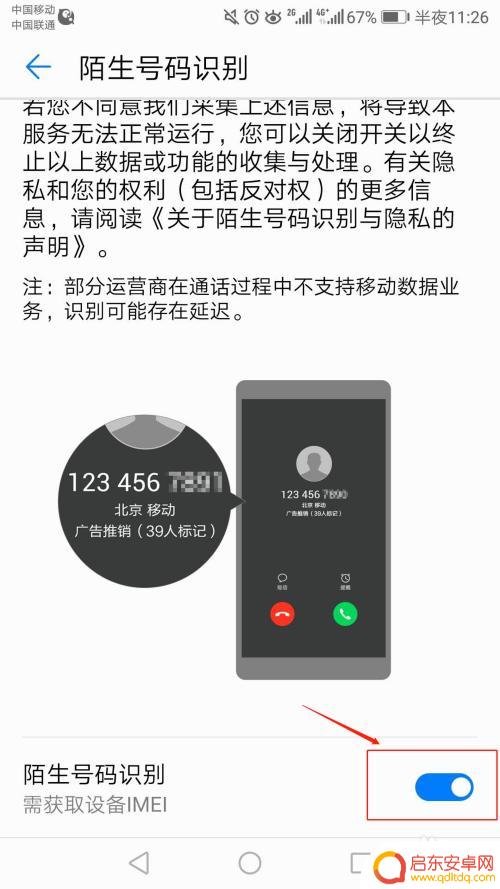
6.如果你想自动更新号号码归属地,就点击号码归属地自动更新。系统会弹出号码归属地自动更新的选项框,根据实际情况选择一个即可
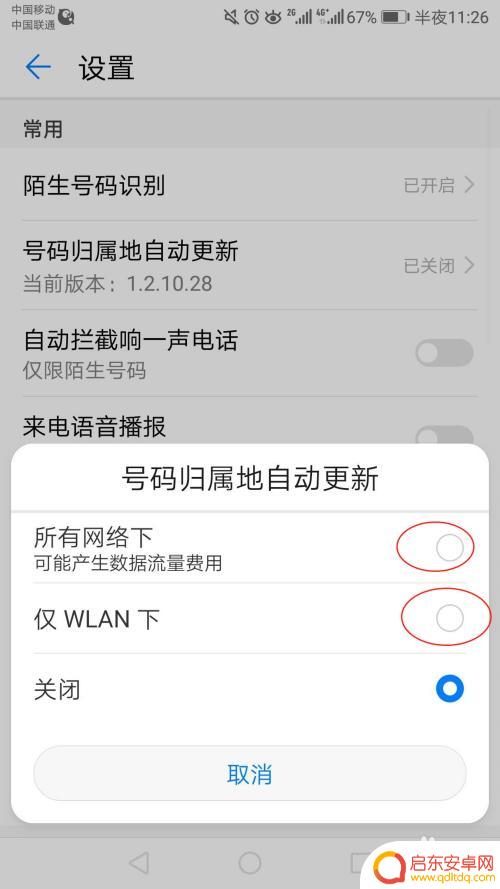
7.如果你想在嘈杂的环境下听得更清楚些,就点击通话时消除环境噪音即可。如下图所示。还有很多其它的功能,你想用哪个都可以直接开启
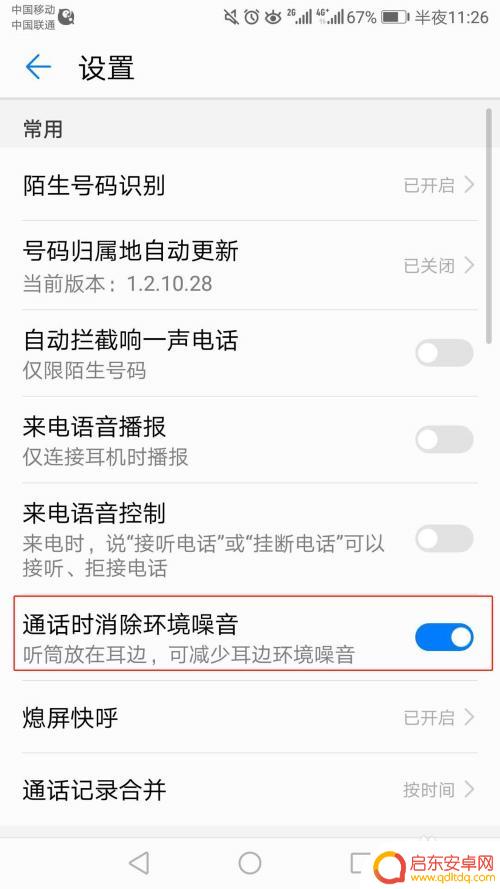
以上就是关于华为手机电话设置界面的设置方法,如果您遇到相同情况,可以按照以上小编的方法解决。
相关教程
-
手机怎么设置打通电话 华为手机通话设置步骤
在现代社会中手机已经成为人们生活中必不可少的工具,对于一些手机新手来说,如何正确设置手机来打通电话可能是一个令人困惑的问题。特别是对于华为手机用户来说,了解正确的通话设置步骤是...
-
华为ar手机通话设置在哪(华为ar手机通话设置在哪里)
今天本站给各位分享关于华为ar手机通话设置在哪的相关内容,如果能正好解决你现在面临的问题,别忘了关注本站!1华为通话设置在哪里能找到华为手机通话设置可在电话页面进行操作来查找,下...
-
荣耀手机怎么设置来电读名 华为手机来电话报号语音播报设置步骤
在日常生活中,我们经常会遇到接到电话却不方便查看手机屏幕的情况,为了解决这个问题,荣耀手机和华为手机都提供了来电的语音播报设置功能。通过简单的设置步骤,我们就可以让手机在有来电...
-
华为手机电话怎么设置最好 华为手机通话功能怎么设置
华为手机作为一款功能强大的智能手机,其通话功能的设置也是非常重要的一部分,在日常使用中我们可以根据个人需求对华为手机的通话功能进行设置,以获得更好的通话体验。华为手机电话该如何...
-
华为手机电话转移怎么设置 华为手机来电呼叫转移设置步骤
华为手机是目前市场上备受欢迎的智能手机品牌之一,其功能强大、性能稳定,深受用户喜爱,其中华为手机的电话转移功能更是为用户提供了便捷的通讯体验。想要设置华为手机的来电呼叫转移功能...
-
华为手机挂断电话设置 华为手机怎么样设置按下电源键挂断电话
在日常通话中,挂断电话是一个非常常见的操作,对于使用华为手机的用户来说,按下电源键即可方便地挂断电话。华为手机挂断电话设置简单易行,只需轻轻一按即可结束通话。这一功能设计考虑到...
-
手机access怎么使用 手机怎么使用access
随着科技的不断发展,手机已经成为我们日常生活中必不可少的一部分,而手机access作为一种便捷的工具,更是受到了越来越多人的青睐。手机access怎么使用呢?如何让我们的手机更...
-
手机如何接上蓝牙耳机 蓝牙耳机与手机配对步骤
随着技术的不断升级,蓝牙耳机已经成为了我们生活中不可或缺的配件之一,对于初次使用蓝牙耳机的人来说,如何将蓝牙耳机与手机配对成了一个让人头疼的问题。事实上只要按照简单的步骤进行操...
-
华为手机小灯泡怎么关闭 华为手机桌面滑动时的灯泡怎么关掉
华为手机的小灯泡功能是一项非常实用的功能,它可以在我们使用手机时提供方便,在一些场景下,比如我们在晚上使用手机时,小灯泡可能会对我们的视觉造成一定的干扰。如何关闭华为手机的小灯...
-
苹果手机微信按住怎么设置 苹果手机微信语音话没说完就发出怎么办
在使用苹果手机微信时,有时候我们可能会遇到一些问题,比如在语音聊天时话没说完就不小心发出去了,这时候该怎么办呢?苹果手机微信提供了很方便的设置功能,可以帮助我们解决这个问题,下...